
Kako stisniti in izboljšati delovanje našega računalnika z operacijskim sistemom Windows 10 do maksimuma to je nekaj, kar mnogi uporabniki želijo vedeti. Zato se uporabljajo vse vrste trikov, v upanju, da se bodo našli nekateri, ki nam bodo pomagali. Včasih sistem ne deluje tako dobro, kot bi si želeli. Čeprav lahko nekaj naredimo za izboljšanje tega.
Obstaja trik, ki ga lahko uporabimo v operacijskem sistemu Windows 10, da bolje izkoristimo zmogljivost računalnika. Vse več je izboljšav operacijskega sistema, tako da lahko dosežemo boljše delovanje računalnika, kako izbrati jedra, ki jih bo aplikacija uporabljala in kar najbolje izkoristite to predstavo.
To je trik, ki je že nekaj časa na voljo v operacijskem sistemu Windows 10, vendar ni preveč znan. Izberemo lahko, katera jedra procesorja našega računalnika bodo tista, ki jih bo uporabljala določena aplikacija. To nam pomaga razporediti delo med temi jedri na najučinkovitejši način za nas, kar je pomembno za uporabnike.
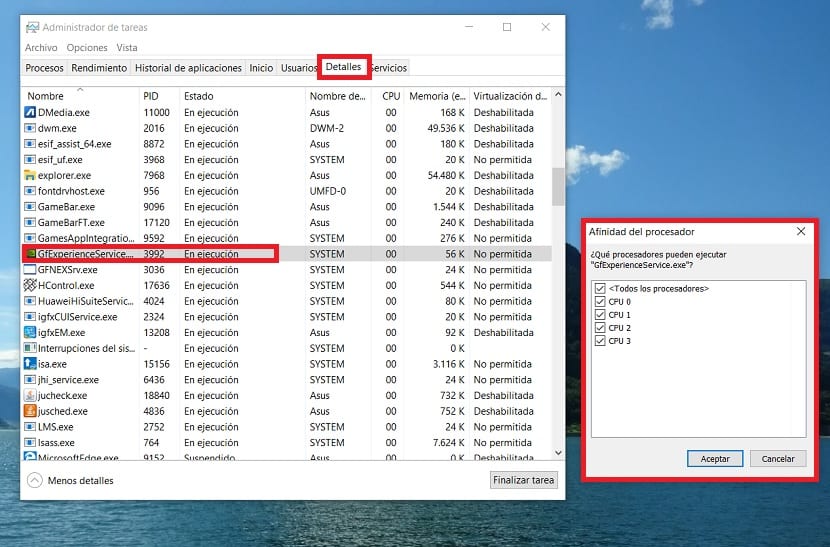
Da bi bilo to mogoče v računalniku bomo odprli upravitelja opravil. Ko ga odpremo, gremo na zavihek Podrobnosti, da lahko vidimo procese in programe, ki se izvajajo v določenem trenutku.
Nato moramo poiskati točno določeno aplikacijo, ki jo želimo distribuirati med jedri našega procesorja v sistemu Windows 10. Z desno miškino tipko kliknemo omenjeno aplikacijo in Nato vnesemo možnost Vzpostavitev afinitete. S tem se odpre novo okno in zdaj lahko določimo, katera jedra bomo uporabljali.
Ta postopek lahko ponovimo z aplikacijami, ki jih uporabljamo v sistemu Windows 10. Omogočil nam bo distribucijo vaše uspešnosti ves čas na boljši način, da se izognemo preveliki porabi in na ta način lahko bolje stisnemo zmogljivost CPU v računalniku.